
ТРЕНД у Екцелу (Садржај)
- ТРЕНД функција у Екцелу
- ТРЕНД Формула у Екцелу
- Како се користи функција ТРЕНД у Екцелу?
ТРЕНД функција у Екцелу
ТРЕНД функција је уграђена функција у екцелу која спада у категорију Статистичке функције за израчунавање линеарне линије тренда познатих и и кнов к'с. ТРЕНД функција користи методу „Најнижи квадрат“ да пронађе линију која најбоље одговара и да нађе нову и-вредност за дате к-вредности. Ова функција се користи за предвиђање будућег датума на коме ће бити врло корисна у рачуноводству и финансијском извештавању.
ТРЕНД Формула у Екцелу
Формула за ТРЕНД функцију у Екцелу је следећа:

Функција ТРЕНД користи следеће аргументе на следећи начин:
К кновн_и: Познати и је распон или низ и вриједности из једнаџбе линија.
К кновн_к: Познати к је распон или низ к вриједности из једнаџбе линија. Ако је та вредност к једнака нули, екцел ће претпоставити да су оне к_валуес 1, 2, 3 .. са истим бројем вредности као и и вредности.
Нев_к 'с: Нев_к представљају вриједност нев_к за коју требамо тренд да вратимо одговарајуће вриједности, ако је нови аргумент к нулл (изостављен), тада се сматра вриједности познате кк.
цонст: цонст је логична вредност која одређује или "ТРУЕ" или "ФАЛСЕ".
Функција ТРЕНД:
ТРЕНД функција се користи за више вриједности које могу израчунати више и вриједности и више вриједности.
Тренд функција има четири аргумента где је први аргумент „позната вредност и“, а други аргумент „позната вредност к“, а трећи аргумент „нове вредности к“, а четврти аргумент је константна вредност која представља „ТРУЕ“ или „ ФАЛСЕ “.
Тренд функција је функција матрице која се користи за додавање линије тренда датом графикону гдје можемо израчунати податке и проширити резултат прогнозе.
Напомена: Постојећи подаци морају бити линеарни подаци, иначе ће излаз бити нетачан.
Познато_ И-: ове познате и_валуес су зависни низ или распон података.
К кновн_ Кс-: ове познате к_валуес су независни низ или распон података.
Нев_Кс-: Ова нова к вредност користи се за враћање одговарајућих и вредности.
Цонст-: Овај цонст је логична вредност тј. ТРУЕ или ФАЛСЕ.
Кораци ТРЕНД функције у Екцелу
Функцију ТРЕНД можемо наћи под Статистичком функцијом. Овде ћемо видети корак по корак како да је користимо:
- Изаберите функцију за уметање и добићете дијалог испод који је приказан доле.
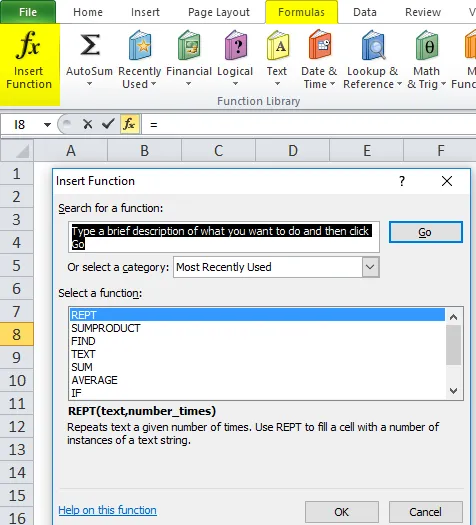
- Изаберите категорију статистички, након што изаберете категорију, добићете листу приказаних функција као што је приказано на слици доле.
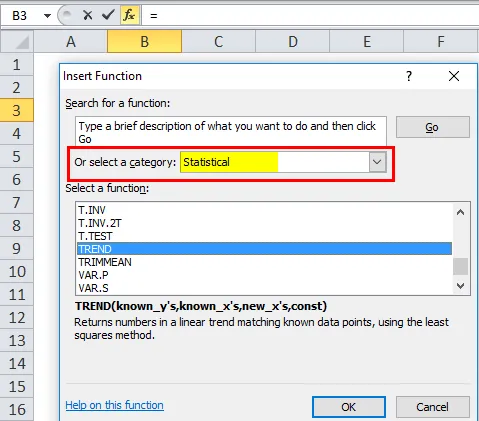
- Изаберите ТРЕНД функцију

У напредној верзији имаћемо пречицу на траци формуле која се зове више функција и следимо следећи поступак.
Идите на формуле -> Изаберите Још функција -> Статистички -> ТРЕНД

Како се користи ТРЕНД функција у екцелу?
Функција ТРЕНД у Екцелу је веома једноставна и лака за употребу. Нека разумети рад ТРЕНД-а у Екцелу помоћу неких примера.
Овде можете преузети овај образац Екцел шаблона ТРЕНД овде - ТРЕНД образац Екцел предложакПример # 1
У овом примеру имамо месечне податке о продаји од јануара до 18. септембра, где морамо да пронађемо продају у следећем месецу помоћу функције ТРЕНД у Екцелу.

Користећи испод ТРЕНД Формуле.

Овде је приказана функција Тренд са продајом за следећи месец доле.

Тако смо предвидјели надолазећу продајну вредност за наредна три месеца.
Пример бр. 2
Погледајмо још један пример са форматом графичког графикона користећи више вредности.
Следећи пример приказује месечне мудре податке о продаји где има успона и падова продајне вредности ако произведемо овај формат, не можемо лако да видимо податке о продаји. Дакле, можемо приказати податке о продаји користећи функцију тренда у формату графикона, тако да ћу бити дајући одговарајући резултат.
У подацима о продаји Б40 представља месец, Ц40 представља стварну продају, а Д40 представљају вредности тренда.
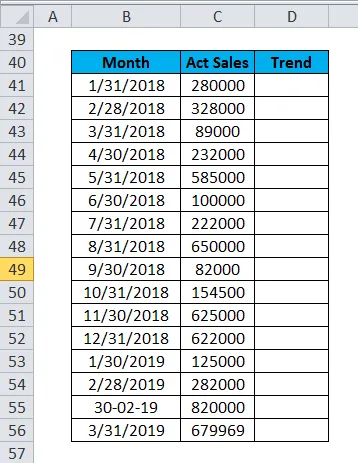
Овде ћемо користити функцију тренда како бисмо добили резултат, изабрали колону Д41 до Д56 и искористили функцију тренда као што је доле наведено.

Након одабира се користи функција Тренд одабиром Ц41: Ц56 и тада морамо користити ЦТРЛ + СХИФТ ЕНТЕР да бисмо добили целу вриједност тренда која је приказана доле.

Да бисте видели у формату графичког графикона, одаберите уметак и одаберите формат линијске карте.
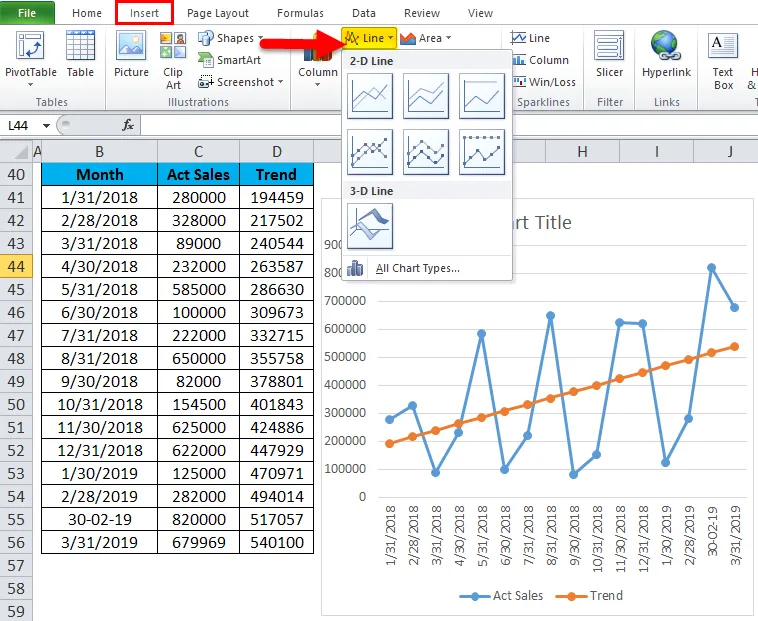
Тако добијамо графикон линијског графикона као што је дато ниже, где врло јасно показују подаци о продаји месечно.

Сада ови подаци о продаји показују само цифру тренда, а наранџаста линија показује линеарне вредности и граф ће бити динамичнији ако ставимо месечну вредност раста.
Употребом функције раста као што је горе објашњено помоћу ЦТРЛ + СХИФТ + ЕНТЕР, добићемо цифру вредности раста са другом линијском таблицом која је доле приказана сивом бојом.
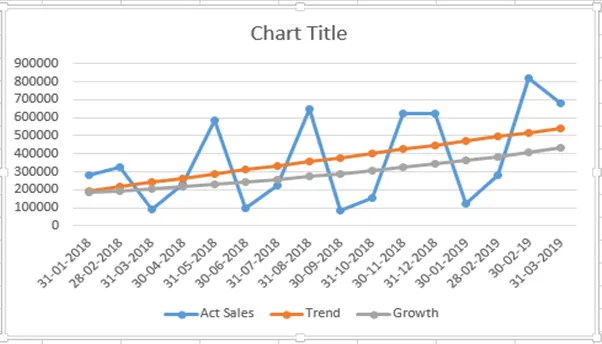
У сценарију продаје и финансијског рачуноводства, ови графикони су корисни за предвиђање производње и раста компаније.
Ствари које треба запамтити о ТРЕНД функцији у Екцелу
- Функција тренда у Екцелу помаже у одређивању низа више вриједности.
- У пословној анализи, тренд функција може се користити за анализу прихода, трошкова и улагања
- Компанија ФМЦГ може креирати тренд историјске продаје и ове информације се могу користити за предвиђање будућих промена које ће се догодити у продаји.
- Анализа трендова је углавном важна у пословним, финансијским, ФМЦГ и другим компанијама за предвиђање будуће трендовске продаје.
- Такође се користи у Инвестицијској концерни за предвиђање будућих акција
- У управљању пројектима анализа трендова је математичка техника која користи садашње податке да би предвидјела будући исход.
- Анализа трендова помаже у утврђивању да компанија остварује зацртане циљеве, тако да менаџмент може упоређивати да је маргинална продаја достигла горе или доље вршећи ову анализу тренда.
- Користи се као анализа података у реалном времену и у времену.
Препоручени чланци
Ово је водич за ТРЕНД у Екцелу. Овдје смо расправљали о формули ТРЕНД у Екцелу и како користити ТРЕНД функцију у Екцелу, уз примјер екцела и преузете екцел шаблоне. Ове корисне функције такође можете видети у екцелу -
- Како се користи ВЛООКУП функција у Екцелу
- Употреба функције ТАНХ у Екцелу
- Екцел НПВ функција
- СУБТОТАЛНА функција у Екцелу